-
Notifications
You must be signed in to change notification settings - Fork 4
4.解锁和刷机
下载ADB工具包,解压到一个你认为合适的目录。
比如: D:\ADB\ **
接下来,进入设置 --> 系统 --> 关于 --> 高级系统设置**
在新弹出的选项卡中找到 高级 --> 环境变量
在新弹出编辑环境变量选项卡里,找到系统变量,然后找到PATH。
双击进入,点击新建,然后把您解压好的ADB工具路径复制进去。如果之前,您解压的ADB工具包里面是platform-tools文件夹,请在复制路径里加入platform-tools。
例如:*D:\ADB\platform-tools*
之后,按下 Windows + R 键,输入cmd,按下回车。打开CMD。输入adb,回车。

如果出现下列画面就算adb配置成功。
点击设置,进入关于手机,找到版本号(一般写 VTR-AL00XXXXX),版本高的还写有GPU Tubro之类的。然后连续点击数次,知道提示您处于开发者模式。然后返回到设置,找到开发者模式,开启USB调试。
回到CMD,输入:
adb devices
如果显示了设备的序列号,以及device字样就说明连接上了。
Bootloader:启动加载。
在嵌入式操作系统中,BootLoader是在操作系统内核运行之前运行,它可以初始化硬件设备、建立内存空间映射图,从而将系统的软硬件环境带到一个合适状态,以便为最终调用操作系统内核准备好正确的环境。在嵌入式系统中,通常并没有像BIOS那样的固件程序(注,有的嵌入式CPU也会内嵌一段短小的启动程序),因此整个系统的加载启动任务就完全由BootLoader来完成。在一个基于ARM7TDMI core的嵌入式系统中,系统在上电或复位时通常都从地址0x00000000处开始执行,而在这个地址处安排的通常就是系统的BootLoader程序。再简单点来说就类似于电脑上的引导程序。Bootloader从字面上来看就是启动加载的意思。用过电脑的都知道,Windows开机时会首先加载Bios,然后是系统内核,最后启动完毕。那么Bootloader就相当于手机的Bios,它在手机启动的时候根据基带初始化硬件,然后引导系统内核,直到系统启动。那么Bootloader锁就是限制用户刷第三方ROM和第三方Recovery以及限制Root的“锁”(并不是所有的手机Root都需要解BL锁,这个以后会讲)。举个例子:如果一部手机上了BootLoader锁,就不能使用Recovery刷第三方rom包(每个刷机包都有签名,官方rec只会识别官方的刷机包),官方自带的Recovery也不允许用户刷入第三方rom包,需解了BootLoader替换Recovery才行。一般来说手机厂商都会给自己的手机加上这个所谓的BL锁,防止因为刷机不当而导致手机损坏。归根结底BL所就是锁住手机的Recovery和Fastboot,防止刷入非官方签名的系统而损坏手机的一个保护机制(同时也为用户资料提供了一定的保护)。 ---来源:https://www.bilibili.com/read/cv307758
对于华为P10而言,解锁Bootloader只需要进入Fastboot模式解锁即可。 进入Fastboot方法:
- 开机后的方法
手机数据线连接电脑,输入以下指令:
adb devices
adb reboot bootloader
接下来你会看到一个看到一个绿色的机器人和红色的fastboot,这里就说明您进入fastboot了,此时输入:
fastboot devices fastboot oem unlock XXXXXXXXXXXXXXXX
其中X是你的16位解锁码,每个人设备的都不一样。需要自己输入。
然后手机会显示警告信息,使用音量键+ / - 来上下移动光标,开机键是确认。选中YES,按下确认键。即可完成解锁。
注意,这个操作会让你的手机恢复出厂设置。
- 关机时的方法:
首先用数据线连接手机和电脑,不要用一般的充电线。一般来说,现在买手机给的都是数据和充电二合一线。
接下来按住 音量- 和 开机键,直到显示绿色机器人和红色fastboot的字样迅速松开按键。
这时输入:
fastboot devices
fastboot oem unlock XXXXXXXXXXXXXXXX
其中X是你的16位解锁码,每个人设备的都不一样。需要自己输入。然后手机会显示警告信息,使用音量键+ / - 来上下移动光标,开机键是确认。选中YES,按下确认键。即可完成解锁。
注意,这个操作会让你的手机恢复出厂设置。
由于华为设计的分区锁定的特殊性,华为手机实际上包括两种类型的分区锁定。一个叫做USER LOCK(用户锁),另一个叫做FB LOCK(工厂锁)。解锁USER LOCK仅能刷写system、boot、recovery、userdata等。解锁FB LOCK可以刷新内核、ODM、Product分区等。因此,您需要解锁所有锁以flash内核或升级/降级到EMUI 5/8/9。
所以很不幸,如果想要完全解除所有分区,您需要在PotatoNV里选中Disable FBLock选项。然后再获取解锁码。
一旦您选中了Disable FBLock选项,并且获取了解锁码,您的手机将会重启,并且进入到fastboot模式。手机将会显示您已经解锁了bootloader。但是这并不是真的解锁了,您只是解锁了FB LOCK,你仍需按照上面小节的部分使用解锁码解锁USER LOCK。
这是个重要的章节,这里会阐述一些方法来进行刷机。
- 标准升级降级,救砖。
- 极限救砖
由于在停更文章期间(咕咕咕)发生了很多变化,所以此处文章将略过一些刷机方案。
此处仅为历史回顾,不感兴趣的可跳过。
- UAndroid:一个刷机工具集合,开发团队进去了。
- HiSuite:华为开发的官方手机助手,由于一些原因,华为关闭了降级通道。这里不做华为行为上的评判,事实上,就算华为让降级也无济于事。理由会在下面解释。
- 猎人维修大师:只是付费版不能用了,不涉及文章内提及的单机版。开发团队也进去了。
- 免费的:需要动手能力强一点点,正常的与人交流能力(原谅我这里提及此,有些人确实不太善于此。),善用搜索引擎。
- 付费的:万能的淘宝,远程刷机解锁,你只需要钞能力。会有专业团队帮你解决一切问题。
固件版本:
华为P10至今有以下几个系统大版本:EMUI 5(安卓7.0),EMUI 8(安卓8.0),EMUI 9(安卓9.0),EMUI 9.1.0(安卓9,增加了EROFS),HarmonyOS(鸿蒙系统,假鸿蒙,9.1.0换个UI罢了,同时期的真鸿蒙是基于安卓10。)
首先你需要知道手机现在的版本号。这在设置里,关于手机里能看到。一般是9.x.x.xxxx(EMUI 9,安卓9系列),8.x.x.xxxx(EMUI 8,安卓8系列)。也有100.x.x.xxxx(鸿蒙系列)。
知道这个是为了更好的理解升级和降级的顺序。
比如升级:
要从EMUI 5 -> EMUI 8 -> EMUI 9 -> EMUI 9.1 -> HarmonyOS
比如降级:
要从HarmonyOS -> EMUI 9.1-> EMUI 9 -> EMUI 8 -> EMUI 5
说完了升级和降级顺序。接下来说明具体的刷机包版本。这里说的刷机包有个更加常用的名称,叫固件包。
华为官方升级和降级固件包版本如下(仅限CN地区,即机型为VTR-AL00,国际版请参考XDA论坛):
- EMUI 5 B230 -> (Victoria-AL00AC00B230_Firmware_7.0.0_r1_EMUI5.1_05013WBA)
- EMUI 8 8.0.0.372 -> (Victoria-AL00A 8.0.0.372(C00)_Firmware_8.0.0_r1_EMUI8.0_05013WBA)
- EMUI 9 9.0.1.179 -> (Victoria-AL00A 9.0.1.179(C00E65R1P12T8)_Firmware_9.0.0_r3_EMUI9.0.1_05013WBA)
- EMUI 9.1.0 9.1.0.201 -> (Victoria-AL00A 9.1.0.201(C00E75R1P12T8)_Firmware_9.0.0_r3_EMUI9.1.0_05013WBA)
- HarmonyOS 2 -> (VTR-AL00_102.0.0.125(C00E125R1P3)_Firmware_HarmonyOS_2.0.0_05013WBA)
你可能会好奇我咋知道的,当初没禁止降级之前备份了官方的降级包/升级包,7.0到9.1.0都有。鸿蒙是OTA知道的。不过现在都没了,奉劝大家保管好数据,RAID一时爽,数据火葬场。
如果你需要这些固件包,请去万维论坛下载。
刷机准备:
- 猎人单机版
- 数据线
- 驱动
- ADB工具
- 你选择好版本的固件包
- 安装有Windows 10版本等于或者低于20H2的电脑。
没有这些请去看 前置资源 部分。
刷机:
- 打开 猎人华为单机破解版(一键启动增强版 扩展工具箱2022.2.24).exe ,会让你选择一个目录解压(Extract)。选择一个你知道,而且干净的目录解压。
- 然后进入你解压的目录,右键 !华为线刷-一键启动.bat,选择管理员权限运行,会弹出两个错误和一个bat界面。两个报错,这里直接点确定即可,毕竟破解版,bat不用管。
- 然后你会得到如下界面:
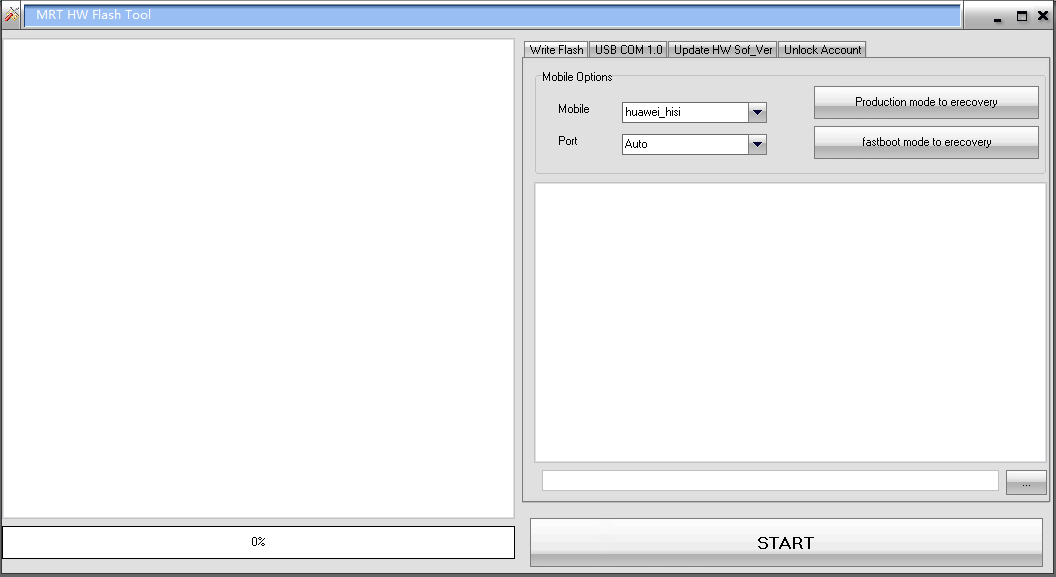
-
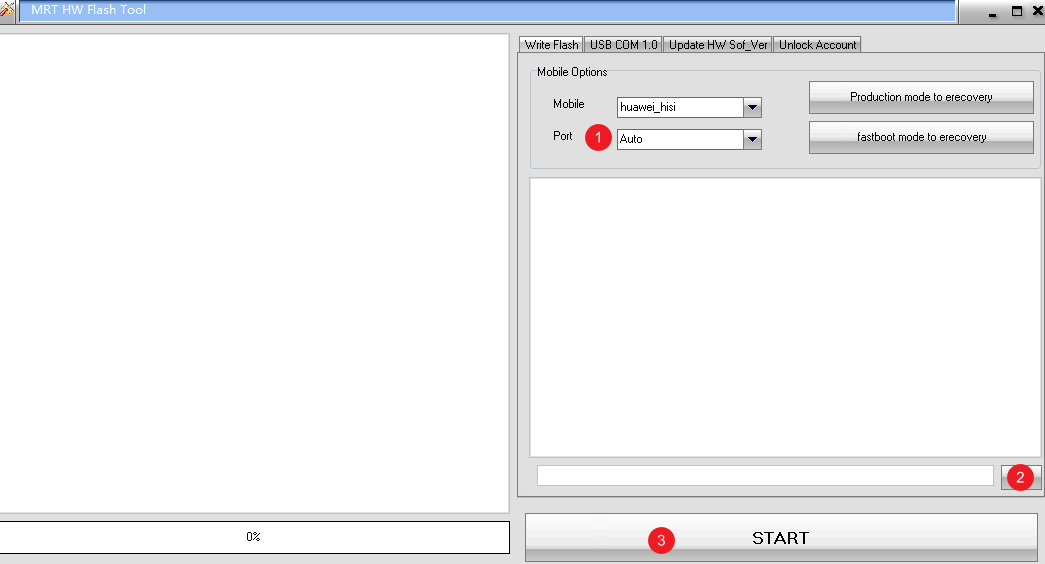
1.选择写入端口,这里选择fastboot(需要你解锁全部分区,请参考解锁bootloader部分。) 2.选择刷机包,下面会讲解。 3.点击就会开始刷机。
- 解压你选择好的刷机包,这里我以9.0.1.179举例子。
 ,你会得到两个文件夹,这里要进入Software文件夹。
,你会得到两个文件夹,这里要进入Software文件夹。 - 里面会有压缩包,因为版本不同,文件名字也不一样。这里看通用部分。
update_sd:主要升级包。update_sd_XXX-XXXX_XX:次要升级包。主要升级包:主要的升级文件,非常重要,一切的基础。 次要升级包:XXX-XXXX部分指的是你的机型,比如VTR-AL00。_XX是地区,比如_cn。合起来就是:update_sd_VTR-AL00_all_cn。这里面存储了一些地区信息和具体机型参数。如果不刷入会导致机型显示不正常。
- 你需要解压这两个压缩包,然后分别独立存放。像这样:
 ,每个文件夹里都有UPDATE.APP文件。
,每个文件夹里都有UPDATE.APP文件。 - 然后回到猎人,选择 选择刷机包,你选中文件应该是UPDATE.APP,像这样:
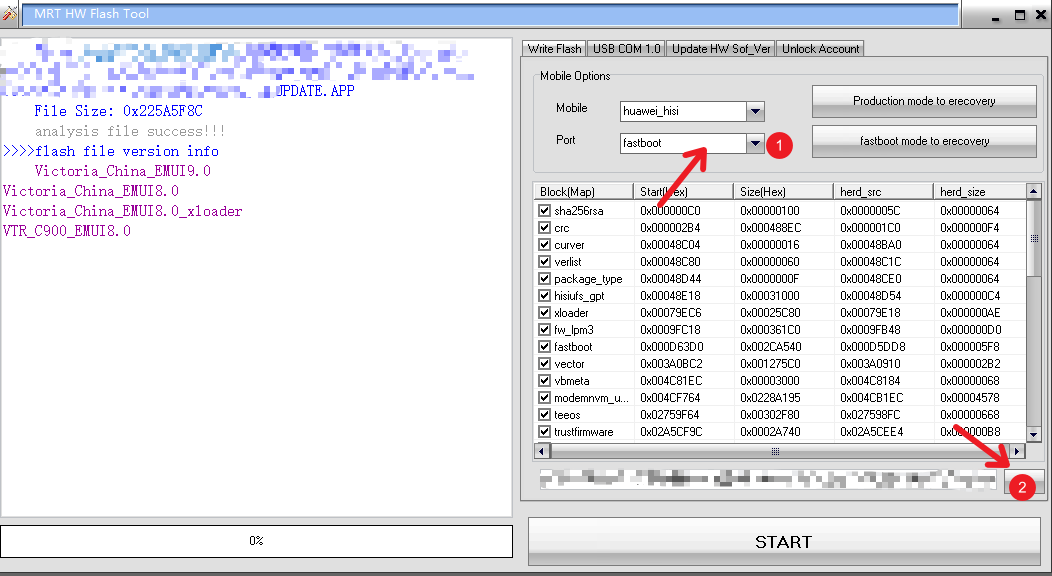
1.选择为fastboot 2.选择你解压好的update_sd文件夹内的UPDATE.APP。
- 确保手机进入fastboot模式,然后连接电脑,点击START。等待刷机完成,完成后会自动重启,这时注意,黑屏一瞬间按住音量-,进入fastboot模式。还记得次要升级包么,像上面一样,不过这次要选择update_sd_XXX-XXXX_XX文件夹内的UPDATE.APP。然后点击START,等待自动刷完重启即可。
- 经过这一套操作,一个完整的刷机流程就算完成了。如无意外,系统就会正常开机,然后你就得到一个你希望得到的系统版本了。此方案刷机不会导致BL回锁,请放心。
极限救砖:
警告:此部分属于更需要谨慎操作部分!!!此部分属于手残/失误导致莫名分区爆炸,无法进入fastboot的朋友。
- 请参考手动拆机获取解锁码部分。你需要拆机触发TESTPOINT点。然后安装华为 COM 1.0驱动。如果一切顺利,在设备管理器,COM口部分,你能看到一个多了一个设备。
- 进入猎人单机版, 选择 USB COM 1.0,选择你的CPU型号,比如海思麒麟960,就选择hisi_960。
- 点击START,等待写入完成并进入特殊的海思麒麟FASTBOOT模式。此模式为华为测试用的开发FASTBOOT,重启就消失。
- 请按照 刷机 ,从5.部分操作。
- 如无意外,应该是能开机并恢复正常的。
如果有类似经验可以发现,这个和高通的9008模式救砖类似。
极限救砖后续:
警告:此部分属于更需要谨慎操作部分!!!此部分属于手残/失误导致莫名分区爆炸,救砖以后,然后发现wifi炸了,SIM卡锁定,基带丢失等,这几乎属于小概率事件了。
很不幸!你需要去淘宝租NCK,HCU等软件来修复。免费的无法帮助你。
ROOT目前主流的有两种。
- Magisk (详情参见GSI部分的底包选择部分,会提及Magisk ROOT的一些关键信息。)
- KernelSU (详情参见Kernel部分,此章节不会讨论此。)
Magisk
提醒:无论是EMUI 8还是EMUI 9甚至鸿蒙都可以安装Magisk v25+。只要你用TWRP刷强制DATA加密解除。 华为刷入Magisk和其他设备是一样的,具体可以方法自行百度,这里只说不同的地方。
- 不需要修补vbmeta
- 修补的分区不一样。一般的设备是修补boot.img。EMUI 5修补boot.img;EMUI 8修补 ramdisk.img;EMUI 9到鸿蒙修补recovery_ramdisk.img(如果用解包工具解包UPDATA.APP,那就是RECOVERY_RAMDIS.img).